- 综合
发布日期:2019-09-11 作者:小虾工作室 来源:http://www.winxpsp3.com
win10系统是很多电脑用户首选的装机系统,然而有不少用户在使用过程中可能会碰到win10系统搭配主题任务栏输入法图标变脸的情况。大部分用户电脑技术都是菜鸟水平,面对win10系统搭配主题任务栏输入法图标变脸的问题,无法自行解决。不少用户都来咨询小编win10系统搭配主题任务栏输入法图标变脸要怎么处理?其实可以根据以下步骤 用鼠标右键点击win10任务栏中的输入法键盘图标,选择“设置”。 在打开的“文本服务和输入语言”设置中,选中“美式键盘”,点击右侧的“属性”按钮。这样的方式进行电脑操作,就可以搞定了。下面就和小编一起看看解决win10系统搭配主题任务栏输入法图标变脸问题详细的操作步骤:
用鼠标右键点击win10任务栏中的输入法键盘图标,选择“设置”。

在打开的“文本服务和输入语言”设置中,选中“美式键盘”,点击右侧的“属性”按钮。
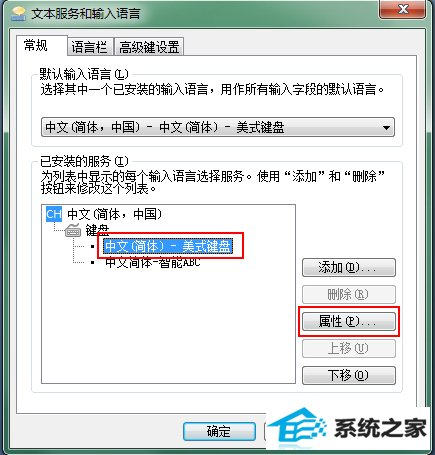
点击“键盘布局预览”对话框中的“更改图标”按钮。

在弹出的“更改图标”窗口中,选一个与当前win10主题颜色一致的,或其它你喜欢的颜色。选好之后点击“确定”保存设置。

当然也可以点击“浏览”选择自己喜欢的图标文件(ico格式)。
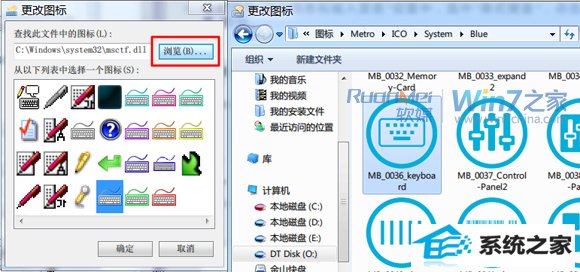
点击“确定”退出所有对话框,再看看任务栏中的输入法图标,已经不再是灰暗的颜色了!
